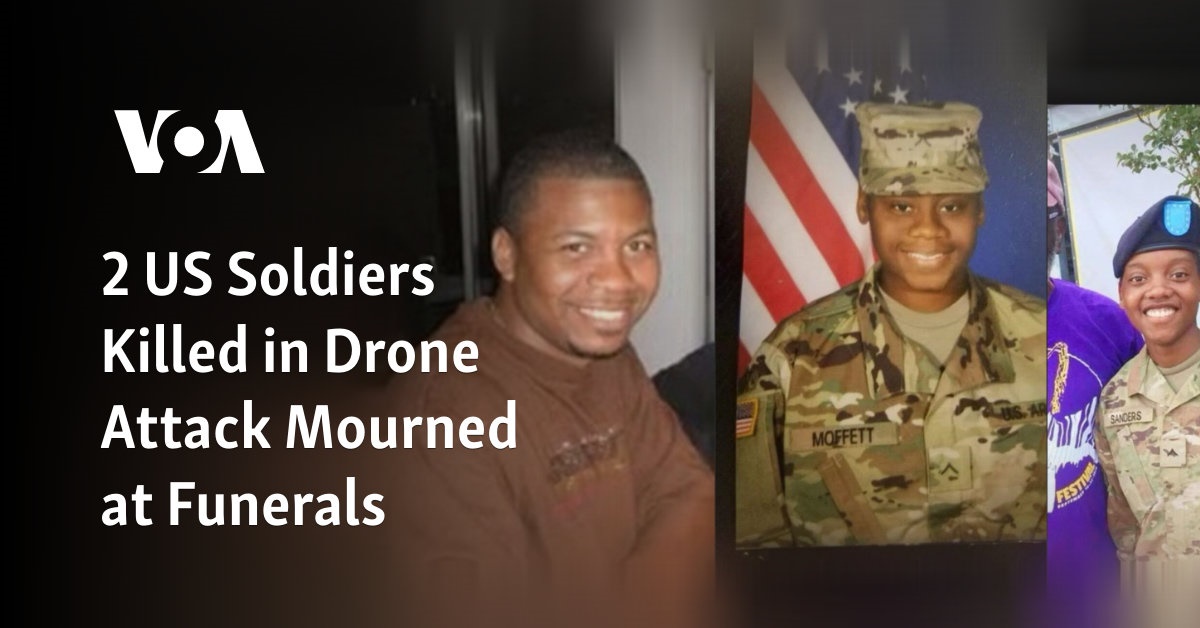PDF(便携式文档格式)是一种无所不在的文件格式,可让您呈现可在所有硬件和操作系统上访问的文档或数据。 这是一种强烈推荐用于文书文档、学术作业和确保照片元数据保持隐藏的文件格式。 但是,那 iPhone 以 HEIC、JPEG、PNG 等格式存储图像。好吧,让我告诉你 如何将图片转换为PDF iPhone。
使用 PDF,您可以确保文档将按照预期准确地呈现给收件人。 分享照片时,最好将其保存为PDF格式。 PDF 文件可在所有设备和平台上打开。 任何人都可以打开它并查看它,而无法查看您共享的照片的元数据。 事实上,有多种方法可以将图片转换为 PDF iPhone。
在本文中,您将了解如何将图片转换为PDF iPhone 以四种不同的方式。 我将逐步介绍四种不同的方法。 相信我,当我说它们是尽可能简单的。
有 4 种方法可以将图片转换为 pdf iPhone。 一些消息来源可能会告诉您有很多人这样做。 我将告诉您将图片转换为 PDF 的最简单、最合法的方法 iPhone。 下面介绍一下将图片转换为PDF的方法 iPhone:
- 使用第三方应用程序
- 使用 Apple 图书 应用程序
- 使用 打印机选项
- 使用 文件 应用
如何将图片转换为 PDF iPhone 使用第三方应用程序?
使用第三方应用程序是将图片转换为 PDF 的最佳方法 iPhone。 为什么? 因为它们提供的灵活性和可定制性。 此方法可让您在每页保存多张照片,并添加其他方法可能允许或不允许的元素。 我们提出了 2 个最好的第三方应用程序 iOS 让您无需做太多工作即可将任何照片转换为 PDF。 他们是:
如何将图片转换为 PDF iPhone 使用照片 PDF:扫描仪转换器?
要将照片转换为 PDF,请使用 照片 PDF:扫描仪转换器
1. 下载 照片 PDF:扫描仪转换器 来自应用商店
2. 启动应用程序。
3. 选择图像 您想要转换为 PDF 或拍照
4. 按 转换为 PDF。
如何将图片转换为 PDF iPhone
使用照片到 PDF 转换器?
另一个很棒的第三方应用程序,我个人最喜欢的是 照片到 PDF 转换器。 要使用此应用程序:
1. 下载 照片到 PDF 转换器 来自应用商店。
2.启动应用程序
3. 点击 + 号 并打开照片选择器
4. 选择要转换为PDF的照片
5. 点击 下一个
6. 通过参数选择所需的布局,例如
- 每页照片
- 照片周围的边距
- 页面方向
- 纸张尺寸
7. 点击 预览 PDF 检查你的文件是什么样子
8. 点击 分享 PDF 通过您的任何可用应用程序共享文件 iPhone。 您还可以直接打印 PDF 文件或将其保存到手机或 iCloud 驱动器上,只需点击 保存到文件。
如何将图片转换为 PDF iPhone 使用 Apple 图书应用程序?

如果您不需要上述应用程序提供的任何功能,而只想将图片放入 PDF 文件中,请按照我列出的说明进行操作。 这 Apple 图书 应用程序内置 iPhone但是,如果您已删除它,则可以下载 Apple 图书 从 App Store 免费下载。
请记住,此方法仅将每个选定的图像保存到单个 PDF 文件页面中,并且不允许任何自定义和灵活性。 因此,您可以按照以下步骤将照片另存为 PDF: iPhone 使用 Apple 书籍应用程序。
1. 启动 相片 应用程序
2. 选择要转为 PDF 的照片
3. 选择 分享 屏幕底部的图标

4. 选择 图书 应用程序从共享选项。 您将看到包含您选择的照片的 PDF 文件。
5. 点击文件将其打开。 您还可以点击 三个点 文件下方的图标,按 分享 PDF, 并与您想要的任何人共享该文件。 您也可以将其保存到您的 文件 应用程序。
如何将图片转换为 PDF iPhone 使用打印机选项?
这个方法,就像 Apple 图书 方法,不提供自定义选项。 它还只会将每张图片转换为 PDF 文件中的单个页面。 此方法可作为 iPhone 上的内置功能使用。
1. 打开 相片 您的应用程序 iPhone
2. 单击 选择 在右上角
3. 选择要转换为PDF的图像
4. 点击 分享 按钮
5. 选择 打印选项 (您不需要打印机即可使用此选项)

6. 关于 打印选项 屏幕,您会在屏幕底部找到预览缩略图
7. 放大预览缩略图以查看 PDF 中的所有内容
8. 您现在可以通过安装在您的设备上的平台与任何人共享 PDF 文件。 iPhone。 您也可以将其保存在您的 i云盘。

如何将图片转换为 PDF iPhone 使用文件应用程序?
如果您的照片保存在 文件应用程序,您可能想使用此方法将您的图片转换为PDF文件 iPhone。 如果您使用在线云存储服务,例如 Dropbox, Google 驾驶等。请按照下列步骤操作。
1. 启动 文件应用程序
2. 找到要合并到 PDF 中的图像
3. 选择照片
4. 点击 三点 右下角的图标
5. 点击 创建 PDF

6. 打开文件夹中自动创建的文件,然后选择 分享图标 轻松共享该文档。
如何将图片转换为 PDF iPhone?
包起来
现在您知道了将照片转换为 PDF 的四种不同方法 iPhone。 尽管 打印选项,或使用 文件应用程序 和 Apple 预订应用程序, 将照片转换为 PDF 的非常好方法,最好的方法是获得可定制选项。 因此,方法就是使用我提到的第三方应用程序。 我希望您能从这篇文章中受益,现在知道如何将图片转换为 PDF iPhone。